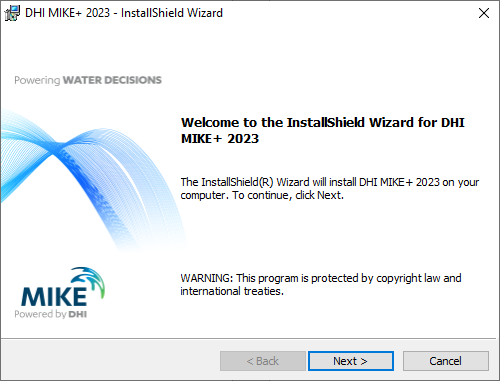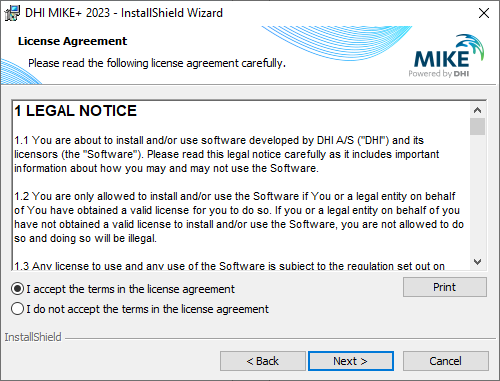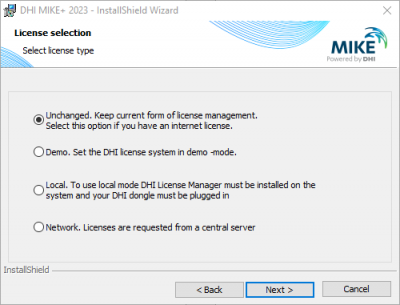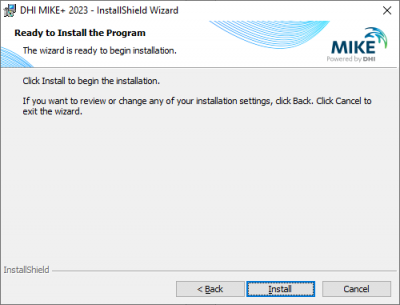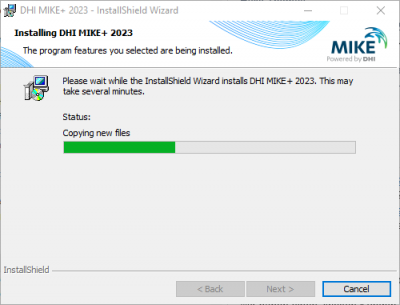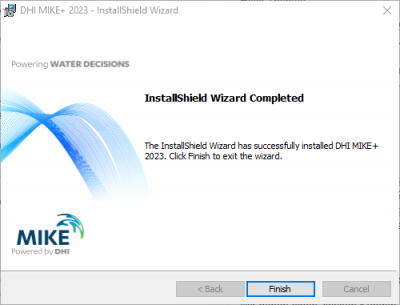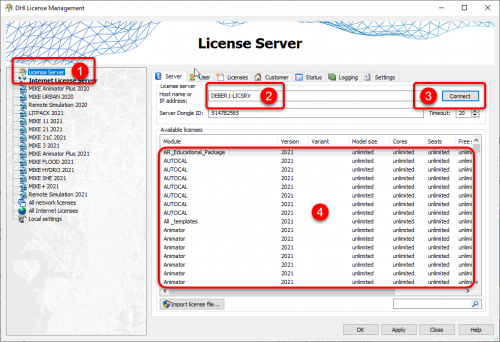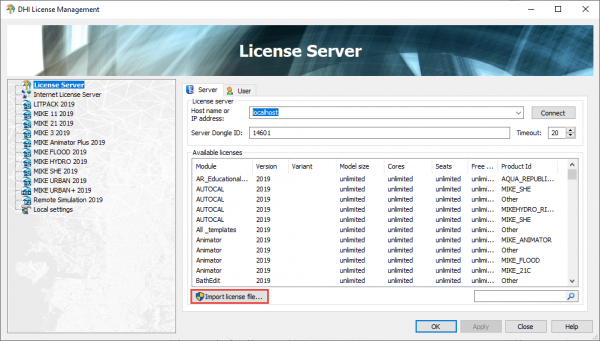Benutzer-Werkzeuge
Installation und Autorisierung von MIKE+ 2023 auf dem Arbeitsplatz
⯇ Zurück zu MIKE+
Einleitung
Dieser Installationsleitfaden behandelt die Installation von MIKE+ und der erforderlichen Software von Drittanbietern.
MIKE+ kann auf unterschiedliche Art und Weise
- mit einer lokalen SQLite-Datenbank oder
- einem PostgreSQL-Datenbankserver installiert werden - von einer persönlichen Installation bis hin zu einer Unternehmensinstallation.
Für PostgreSQL haben Sie diese zwei Möglichkeiten:
- Persönliche Installation, die es den Benutzern ermöglicht, in einem netzwerkunabhängigen Modus auf ihrem Desktop zu arbeiten. Dies erfordert die Installation einer Datenbank auf dem lokalen Computer.
- Firmeninstallation, die es einem Büro ermöglicht, mehrere Installationen (Clients) zu haben, die alle mit einem zentralen Datenbankserver arbeiten.
Darüber hinaus kann optional auch ArcGIS Pro installiert werden, wenn es als Teil von MIKE+ ArcGIS erworben wird.
MIKE+ 2023 kann neben älteren Versionen von MIKE+ installiert werden. Die ältere Version wird nicht automatisch deinastalliert. Auch MIKE URBAN classic 2020 Update 1 kann auf dem gleichen Rechner bleiben.
Systemvoraussetzungen
MIKE+ 2022 läuft unter folgenden Betriebssystemen:
- Windows 11 Pro, Version 22H2 (64bit)
- Windows 10 Pro, Version 22H2 (64bit)
- Windows Server 2022, Version 21H2
- Windows Server 2019 Standard, Version 1809
Nicht offiziell unterstützt, aber teilweise getestet worden ist:
- Windows Server 2016 Standard, Version 1607
Es gelten folgende Hardwarevoraussetzungen:
- Prozessor: x64, 2.2 GHz oder mehr
- Hauptspeicher (RAM): 4 GB oder mehr
- Festplattenspeicher: 64 GB oder mehr
- Monitor: zumindest SVGA, Auflösung 1024x720 (HD) oder höher in 16 bit Farbe
- Grafikkarte: 64 MB RAM (empfohlen sind 256 MB RAM oder mehr), 32 bit true colour
Wenn Sie den Abfluss auf der 2D Oberfläche mit Hilfe von Grafikkarten (GPU) berechnen wollen, benötigen Sie Grafikkarten mit einer "Compute Capability" von 6.0 oder höher. Die Compute Capability aller Nvidia-Grafikkarten finden Sie auf der Wikipedia-Seite CUDA. Die GPU-Funktionalität von MIKE basiert auf der version 11.7.0 des Nvidia(R) CUDA(R) Toolkit.
Download
Laden Sie MIKE+ 2023, Update 1 herunter. Wenn Sie noch kein Login erstellt haben, müssen Sie sich einmalig (kostenlos) registrieren.
Softwareanforderungen
Wenn Sie, so wie die meisten unserer Anwender, eine lokale SQLite-Datenbank verwenden wollen, benötigen Sie eine SQLite-Datenbank mit einer SpatiaLite-Erweiterung. Diese ist im MIKE+-Installationsprogramm enthalten und wird automatisch mit MIKE+ installiert.
Wenn Sie eine PostgreSQL-Datenbank verwenden möchten, benötigen Sie einen PostgreSQL-Datenbankserver mit der PostGIS-Erweiterung für räumliche Datenbanken. Die Installationsprogramme von PostgreSQL und PostGIS sind in einem separaten Unterordner "Prerequisites" der MIKE+ Installation enthalten. MIKE+ unterstützt die folgenden Versionen der beiden Produkte: PostgreSQL 14.2 und PostGIS 3.2.0. Kombinationen aus späteren Versionen können ebenfalls funktionieren, wurden aber nicht getestet. Lesen Sie mehr zur Installation im MIKE+ Installation Guide 2023, APPENDIX A
Die DHI-Lizenzmanagement-Anwendung muss möglicherweise separat vom MIKE+-Installationsprogramm heruntergeladen werden, je nach Art der DHI-Lizenz, die Sie verwenden möchten. Weitere Informationen finden Sie unter Vollversion des DHI License Managers 2023.
Sie benötigen den .NET-Framework 4.7.2 (oder .NET-Framework 6.0.5, wenn auch ArcGIS Pro 3.1 installiert wird).
Installation von MIKE+ 2023
Autorisierung von MIKE+ 2023
Nach erfolgreicher Installation muss die Software mit einer der drei folgenden Methoden autorisiert werden.
Falls Sie nicht wissen, welche Methode für Sie zutrifft, gibt Ihnen MIKE+ 2023 Lizenz-Varianten einen Überblick.
Verbindung mit dem Internet License Server
| Bildschirm | Installationsschritt |
|---|---|
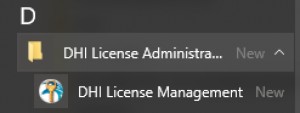 | • Öffnen Sie das DHI License Management im Startmenü (mit Administratorrechten) |
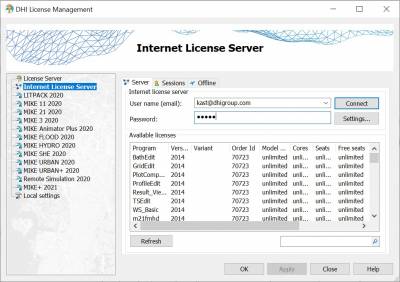 | • Wechseln Sie nun in den Reiter "Internet License Server". Hier geben Sie Ihre Login Daten (Username und Paswort) ein • <Conncect> verbindet Ihren Rechner mit der Internet-Lizenz. Beachten Sie, dass es hierbei einer Internetverbindung bedarf. • Bestätigen Sie mit <OK> • Mehr Details können Sie in unserem MIKE Internet License User Guide nachlesen. |
Verbindung mit einem Lizenzserver in Ihrem Unternehmen
Lokale Autorisierung auf dem Arbeitsplatz mit *.dhilic und *.dhilic2
Wenn Sie MIKE+ mit einem lokal angesteckten Dongle verwenden, müssen Sie auf diesem Rechner die Vollversion des DHI License Managers 2023 installieren, andernfalls fehlt Ihnen der Eintrag "Install License File".
Für MIKE+ 2022 hat die Lizenzdatei die Endung *.dhilic2. Ohne diese Datei können Sie nicht mit MIKE+ 2022 arbeiten, die Lizenz selbst ist aber abwärtskompatibel für ältere Versionen.
Silent Installation
Für Administratoren, die MIKE+ aus der Entfernung auf mehreren Rechnern installieren möchten, ist der Silent Installation Guide interessant!